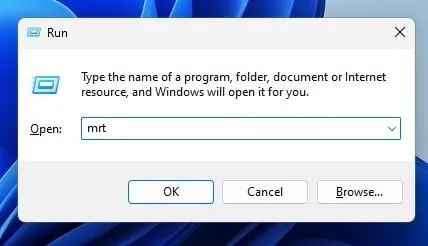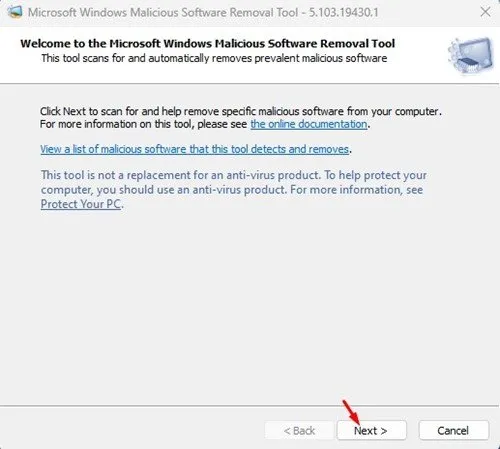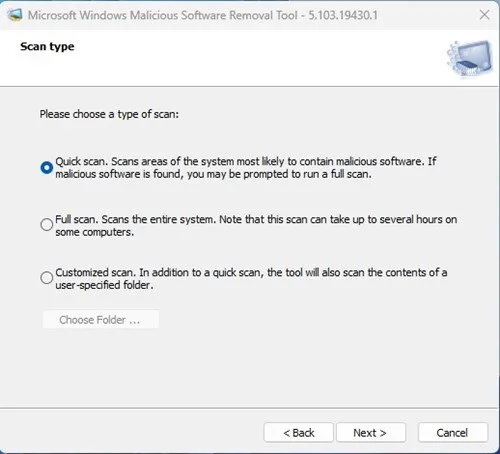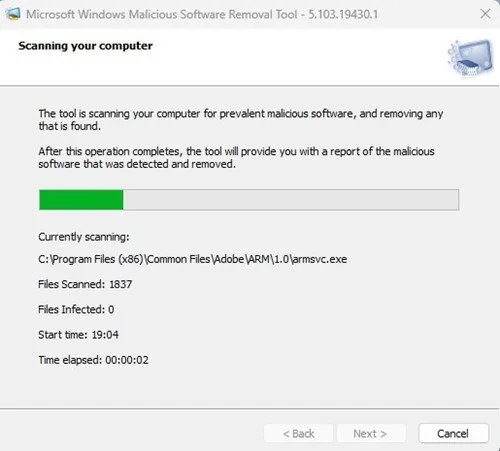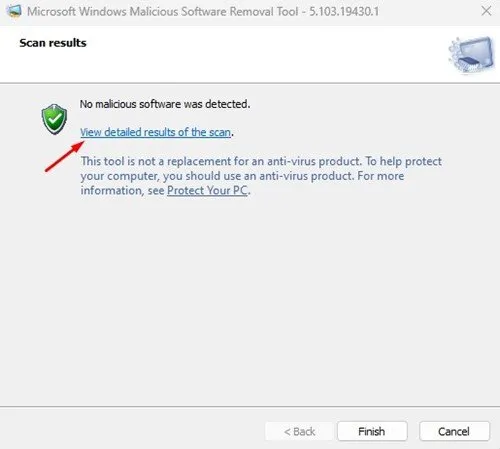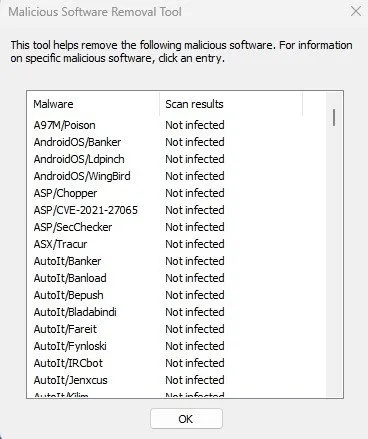Windows 10 ug Windows 11 pareho nga adunay usa ka built-in nga himan sa seguridad nga nailhan nga Windows Security. Maayo kaayo ang Windows Security tungod kay libre kini ug naghatag ug real-time nga proteksyon batok sa mga virus, malware, spyware, ug uban pa.
Ang pinakabag-o nga bersyon sa Windows Security makapangita Nakatago nga Malware ug ang Pagtangtang niini Bisan pa, adunay pipila ka mga matang sa mga hulga nga moagi sa proteksyon sa antivirus. Aron maatubang kini nga hugpong sa mga hulga, ang Microsoft adunay himan nga MSRT.
Unsa ang MSRT Tool?
Ang MSRT o Malicious Software Removal Tool usa ka programa sa seguridad nga gimugna sa Microsoft aron modagan sa Windows operating system. Ang himan sa seguridad gidisenyo nga modagan sa nataptan na nga sistema.
Kini nagpasabot nga kung ang pipila ka malware o delikado nga software nagpugong kanimo sa paggamit sa mga batakang bahin sa Windows, kinahanglan nimo nga gamiton kini nga himan.
Ang himan sa seguridad gitukod sa Windows operating system ug magamit usab isip usa ka standalone nga himan. Makasalig ka niini nga himan aron makit-an ug matangtang ang piho ug sagad nga mga hulga ug balihon ang mga pagbag-o nga ilang gihimo.
Gamita ang Malware Removal Tool sa Windows 11
Kung sa imong hunahuna ang imong Windows 11 Ang PC adunay peligro nga software, kinahanglan nimo nga ipadagan dayon ang MSRT tool. Ania kung giunsa ang pagdagan MSRT Tool sa Windows 11 PC .
1. Pindota ang Windows Key + R button sa imong keyboard. Kini magbukas Pagdalag dialog box .
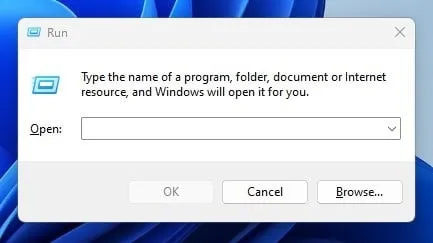
2. Sa RUN dialog box, pagsulod mrt ug press butones Pagsulod .
3. Kini moabli sa Windows Malicious Software Removal Tool Diha-diha dayon . Kinahanglan nimo nga i-klik ang buton ” sunod ".
4. Sa pagsugod, Pilia ang tipo sa pag-scan nga gusto nimong modagan. Adunay tulo ka mga kapilian sa pag-scan optical - Paspas ug kompleto ug customized. Kini girekomendar sa pagpadagan sa usa ka bug-os nga scan kon ang imong computer nataptan sa malware.
5. Karon, ang Microsoft Windows Malicious Software Removal Tool modagan sa scan.
6. Kung nahuman na, i-klik ang link Tan-awa ang detalyado nga mga resulta alang sa link sa pag-scan.
7. Mahimo usab nimo Tan-awa ang scan log file Gikan sa site: C:\Windows\Debug\mrt.log
Mao kini! Mahimo nimong tangtangon ang peligrosong software gikan sa imong Windows PC pinaagi sa pagpadagan sa MSRT tool.
Bisan tuod ang MSRT nga himan maayo kaayo ug makadumala sa labing delikado nga malware, kini dili aktuwal nga kapuli sa usa ka premium nga antivirus suite. Alang sa labing maayo nga proteksyon, girekomenda nga gamiton ang software Antivirus Gipili alang sa PC sama sa Malwarebytes o Kasper . Mao nga, kini nga giya kung giunsa ang pagtangtang sa peligro nga software gikan sa imong Windows PC. Kung adunay ka mga pagduhaduha bahin niini, ipahibalo kanamo sa mga komento sa ubos.